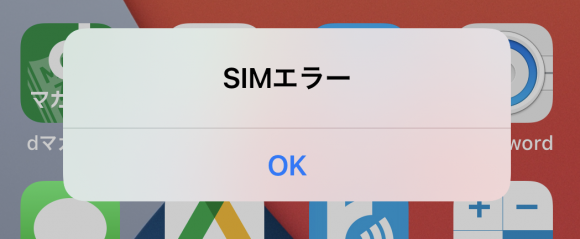
iPhone/iPadを利用中、ある日突然「SIMエラー」が表示され、セルラー回線での通信ができなくなりました。本体を再起動したり、キャリア設定のアップデートを実行しても改善されず、最終的にSIMカードを新品に交換して解決しました。
「SIMエラー」が突然表示
筆者が11インチiPad ProにNTTドコモのSIMカードを入れて利用中、キャリア名が表示されておらず、アンテナアイコン、電波強度を示すアンテナピクトが表示されていないのに気づきました。
そこで再起動したところ、画面に「SIMエラー」が表示され、通信できない状態になっているのがわかりました。
「SIMエラー」が表示されるまで
「SIMエラー」が表示されるまでは、問題なく通信ができていました。SIMカードは、9年4カ月利用している、NTTドコモの「Xiデータプラン フラット にねん」契約のものです。
iOS/iPadOSをアップデートした、機器を水に濡らした、SIMカードを抜き挿ししたなど、エラー表示前と後で、使用環境は変わっていませんでした。
Appleサポートの情報に従い、操作
はじめに、Appleサポートの、iPhoneやiPad で「不正なSIMです」または「SIM カードが挿入されていません」と表示される場合、と題されたページを確認し、問題解決を試みました。
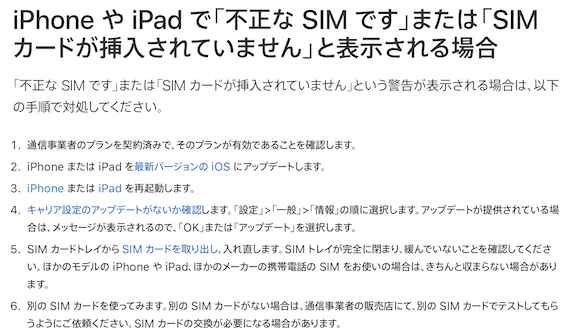
通信事業者のプランを契約済みで、プランが有効か?
筆者はが利用中のプランで、料金支払いの遅延はありません。また、「Xiデータプラン フラット にねん」が紐付けられたFOMA回線でのガラケーは問題なく通話可能なのが確認できました。
最新のiOS/iPadOSにアップデートし、再起動する
Appleサポートのページの情報では、2番目の確認事項として、最新のiOS/iPadOSにアップデートすること、3番目には再起動することが推奨されています。
すでに最新のiPadOSにアップデート済みでしたので、3番目の再起動を行いました(ここまでも複数回の再起動を実施済み)。機内モードのオン/オフも試してみました。
しかし、「SIMエラー」は解決されませんでした。
キャリア設定のアップデートがないか確認
4番目に、キャリア設定のアップデートがないか確認するよう記されていますので確認したところ、「キャリア設定のアップデートを行いますか」のメッセージが表示されました。
このメッセージが表示されたことで、キャリア設定のアップデートを行っていなかったのが通信ができなくなっていた原因と考え、早速アップデートしました。
しかし、通信可能な状態にはならず、再起動を行っても「SIMエラー」が表示されたままでした。
SIMカードを1度抜いて入れ直す
5番目に、「SIMカードトレイからSIM カードを取り出し、入れ直す」よう記されていますので行ってみましたが、「SIMエラー」は解消されませんでした。
別のSIMカードを入れてみる
6番目に、「別のSIMカードを入れてみる。ない場合は通信事業者の販売店にて、別の SIMカードでテストしてもらう」よう指示されています。
iPhone12 Proで利用しているIIJmioのSIMカードを入れたところ、11インチiPad Proでキャリア名、アンテナピクトが表示されるのが確認されました。
問題のSIMカードを別のデバイスに入れてみる
「SIMエラー」が表示されるSIMカードをiPhone12 Proに入れたところ、こちらでも同じエラーが発生するのが確認されました。
これにより、デバイスに問題があるのではなく、SIMカードに問題があると考えました。
なお、SIMカードの入れ替え時には、利用するカードを切り替えるのが目的ではないため、プロファイルのインストールは行っていません。
しかし、アンテナピクトが表示されたことから、プロファイルさえインストールすれば通信可能になると考えました。
通信事業者の販売店に電話
デバイスの故障による「SIMエラー」発生の可能性が無さそうな場合、Appleサポートのページには「SIMカードの交換が必要になる場合があります」と記されているため、NTTドコモの店舗(My docomoに登録済みのマイショップ)に連絡し、症状を伝えました。
担当者からは、「SIMカードが故障している可能性があるので、店舗にお越しください」との返答を受けました。
通信事業者の販売店を訪問、テスト用のSIMカードを入れてみる
NTTドコモの店舗では、症状を確認していただいた後、テスト用のSIMカードを入れてみてくださいとの指示を受け、11インチiPad Proに入れてみました。
「設定」アプリの「モバイルデータ通信」にはそれまで、「モバイル通信プランを追加」と表示されていたのが、「モバイル通信プラン:ドコモ SIMカード」に変わりました。
11インチiPad Proのホーム画面で、キャリア名、アンテナピクトが表示されるのが確認できました。
問題のSIMカードの診断
店舗が「SIMエラー」が表示されるSIMカードを診断した結果、同じ問題が出現するのが確認され、SIMカードの故障であるのが確認されました。
SIMカードの端子などに物理的な破損はなく、表面上は正常なSIMカードとの違いはわかりませんでした。
SIMカードの交換手続き
SIMカードの交換手続きは、無料でした。交換にあたり、SIMカードのPINロック解除コード(PUK)、ネットワーク暗証番号が必要になるようです。
必要な情報を伝え、手続きが進められました。
担当者が目の前で新しいSIMカードを取り出してデータを書き込み、それを11インチiPad Proに入れてテストしました。問題なく通信が出来るのが確認され、SIMカードの交換手続きが完了しました。
まとめ
「SIMエラー」が発生したので、Appleサポートのページに従い問題解消に取り組みました。
最終的に、iPhoneやiPadなどデバイスの故障ではなく、SIMカード自体の故障であることが判明、NTTドコモの販売店での約30分程度の診断と手続きで新しいSIMカードに交換して頂き、問題が解決しました。
SIMカードの表面に物理的な損傷が確認できなくても、故障している場合があるようです。
Source:Appleサポート, NTTドコモ・お客様サポート, ソフトバンク・サポート
(FT729)
- Original:https://iphone-mania.jp/news-356899/
- Source:iPhone Mania
- Author:iPhone Mania
Amazonベストセラー
Now loading...